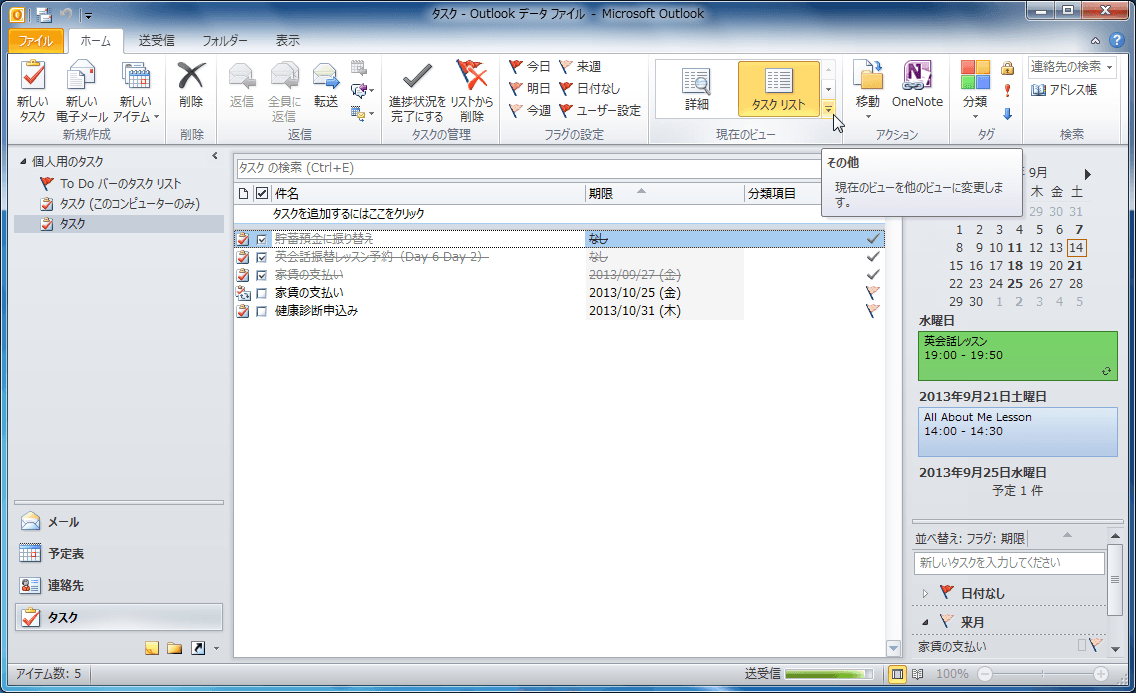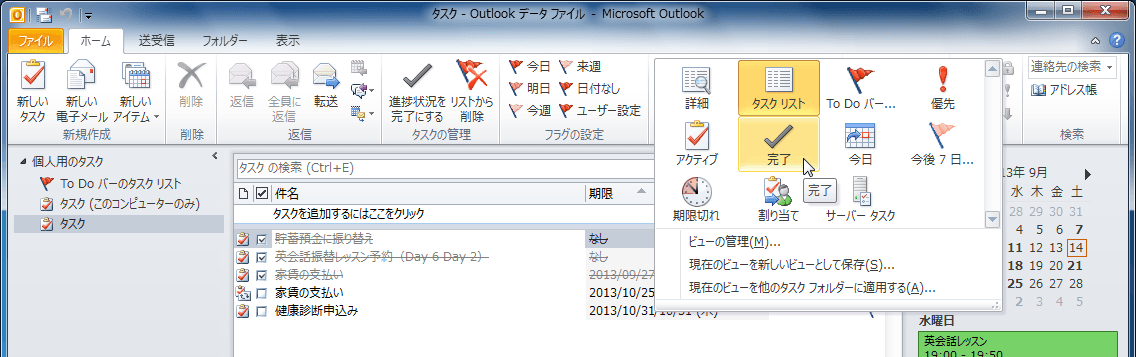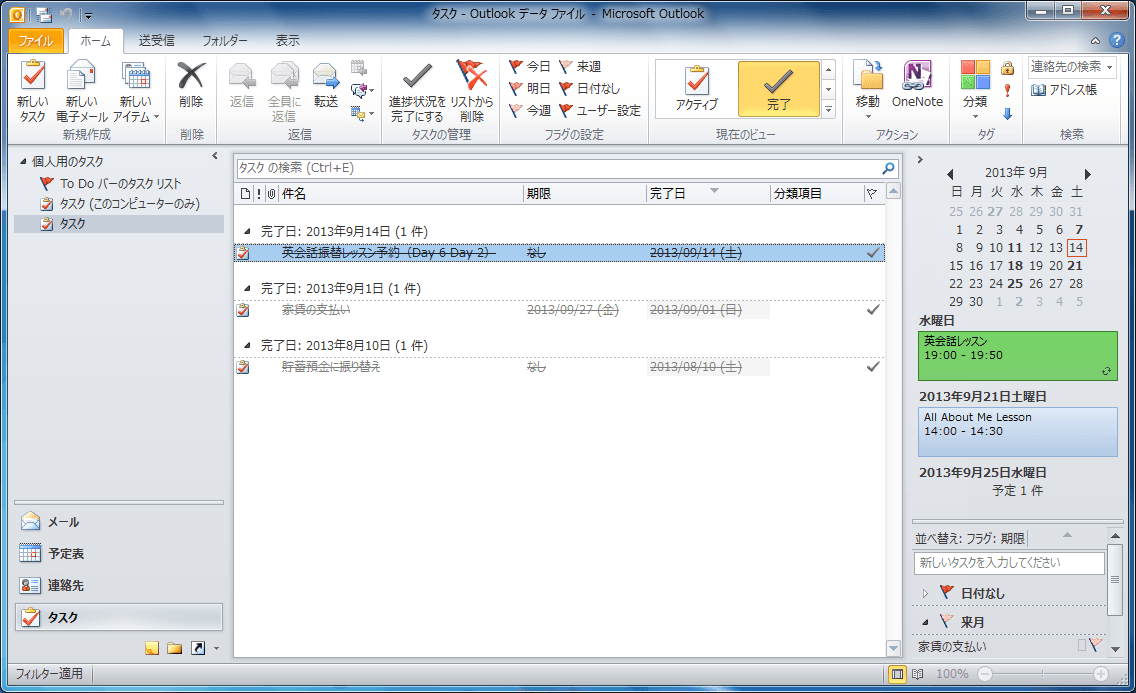タスクの現在のビューを変更するには
タスクを作成する、操作する
最終更新日時:2013/09/14 10:50:08
Outlook 2010でタスクを開くと、既定では「タスクリスト」ビューになります。このほかにもさまざまなビューが用意されています。現在のビューを変更するには[ホーム]タブを開き、[現在のビュー]グループから目的のビューを選択します。
はじめに
タスクを開くと、既定では「タスクリスト」ビューになります。このほかにもさまざまなビューが用意されています。
 | すべてのタスクを表形式で表示。 表示するフィールド:タスクの完了、アイコン、優先度、添付ファイル、件名、進捗状況、期限、更新日時、完了日、フォルダー、分類項目、フラグ |
 | すべてのタスクを表形式で表示。 表示するフィールド:アイコン、タスクの完了、件名、期限、分類項目、フラグ |
 | 完了していないタスクを表形式で表示。 表示するフィールド:フラグ、タスクの件名、開始日、アラーム時刻、期限、フォルダー、分類項目、アラーム |
 | 優先度が高いタスクを表形式で表示。 表示するフィールド:アイコン、タスクの完了、添付ファイル、件名、作成日時、分類項目、フラグ |
 | 完了していないタスクのみを表形式で表示 表示するフィールド:アイコン、優先度、添付ファイル、件名、進捗状況、期限、達成率、分類項目、フラグ |
 | 完了しているタスクのみを表形式で表示 表示するフィールド:アイコン、優先度、添付ファイル、件名、期限、完了日、分類項目、フラグ |
 | 今日が期限で未完了のタスクを表形式で表示 表示するフィールド:アイコン、タスクの完了、件名、期限、分類項目、フラグ |
 | 今後7日間のタスクを表形式で表示 表示するフィールド:アイコン、優先度、添付ファイル、件名、進捗状況、期限、達成率、分類項目、フラグ |
 | 期限が過ぎたタスクのみを表形式で表示 表示するフィールド:アイコン、優先度、添付ファイル、件名、進捗状況、期限、達成率、分類項目、フラグ |
 | 他の人に割り当てたタスクを表形式で表示 表示するフィールド:アイコン、優先度、添付ファイル、件名、所有者、期限、進捗状況、フラグ |
 | サーバータスクを表形式で表示 表示するフィールド:アイコン、添付ファイル、件名、担当者、ユーザー設定の進捗状況、ユーザー設定の優先度、期限 |
現在のビューを変更
- [ホーム]タブを開き、[現在のビュー]グループから目的のビューを選択します。すべてのビューを表示するには下の図のように[その他]をクリックして、一覧からビューを選択します。
- ビューが変更されました。
次のセクション
INDEX
コメント
※技術的な質問はMicrosoftコミュニティで聞いてください!